¿Cómo agregar un eje Y derecho/lateral a un gráfico de Excel?
Por defecto, Excel coloca el eje Y en el lado izquierdo de un gráfico. Sin embargo, en muchos casos — como para mayor claridad de diseño, simetría del diseño o una mejor alineación con las etiquetas de datos — podrías preferir mostrar el eje Y en el lado derecho. Afortunadamente, Excel proporciona una forma integrada de reposicionar el eje Y cambiando su Posición de Etiqueta a Alta. Además, existen otras soluciones alternativas y mejoras — como usar un eje secundario o VBA — para escenarios más complejos. Este artículo introduce varios métodos para agregar o mover el eje Y al lado derecho de un gráfico de Excel, ayudándote a elegir el que mejor se adapte a tus necesidades.
- Mover el eje Y hacia la derecha usando la configuración de Posición de Etiqueta
- Agregar un eje Y derecho/lateral a un gráfico de Excel
- Agregar un eje Y derecho/lateral en un gráfico en Excel 2010
- Agregar un eje Y lateral derecho utilizando código VBA

Mover el eje Y hacia la derecha usando la configuración de Posición de Etiqueta
Este es el método más simple y directo. Excel te permite cambiar la posición de las etiquetas del eje Y, moviendo efectivamente el eje de izquierda a derecha.
Pasos:
- Haz clic en el gráfico para activarlo.
- Haz clic derecho en el eje Y (normalmente mostrado a la izquierda por defecto) y selecciona "Formato de Eje" desde el menú contextual.

- En el panel Formato de Eje (o cuadro de diálogo), ve a la pestaña Opciones de Eje (generalmente representada por un ícono de gráfico de barras).
- Desplázate hacia abajo hasta la sección "Etiquetas". Desde el menú desplegable Posición de Etiqueta, selecciona "Alta".

- Cierra el panel Formato de Eje.
Tu eje Y ahora aparecerá en el lado derecho del gráfico.
- Este método solo cambia la posición visual del eje Y. No crea un nuevo eje secundario.
- Si tu gráfico ya usa un eje Y secundario, asegúrate de no confundirlo con este ajuste de posición de etiqueta.
Agregar un eje Y derecho/lateral a un gráfico de Excel
Para ilustrar, digamos que has construido un gráfico de líneas como se muestra a continuación. Es posible que quieras que el eje Y aparezca en el lado derecho, por ejemplo, para mostrar rangos de datos duales o simplemente para cumplir con un requisito específico de formato. Aquí te mostramos cómo puedes agregar un eje Y lateral derecho a tu gráfico en versiones comunes de Excel:
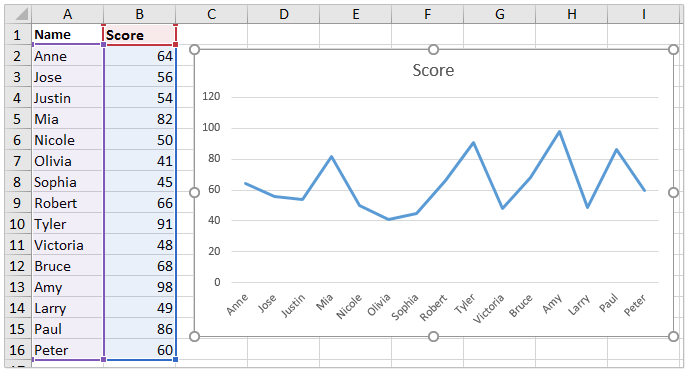
1. Haz clic derecho en cualquier lugar de tu gráfico y selecciona Seleccionar Datos del menú contextual que aparece.
Nota: Este menú te permite modificar las series de datos que actualmente forman parte de tu gráfico. Asegúrate de hacer clic directamente en el área de trazado para que aparezca el menú correcto al hacer clic derecho.
2. En el cuadro de diálogo Seleccionar Fuente de Datos, haz clic en el botón Agregar .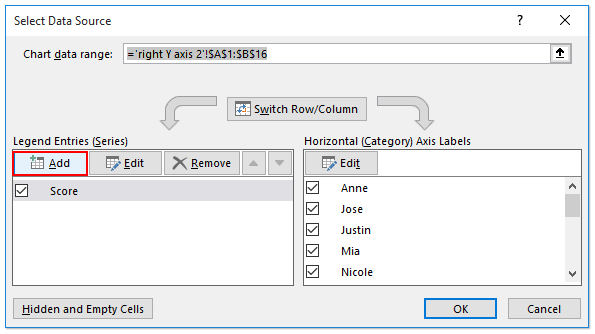
Consejo: Estás a punto de agregar un duplicado de tu serie de datos original, lo que te permite trazarla en un eje secundario.
3. En el cuadro de diálogo Editar Serie, especifica el Nombre de la Serie y los Valores de la Serie para que coincidan exactamente con tu serie original (por ejemplo, establece el nombre de la serie como la celda B1 y los valores de la serie como B2:B16). Luego haz clic en Aceptar para cerrar los cuadros de diálogo.
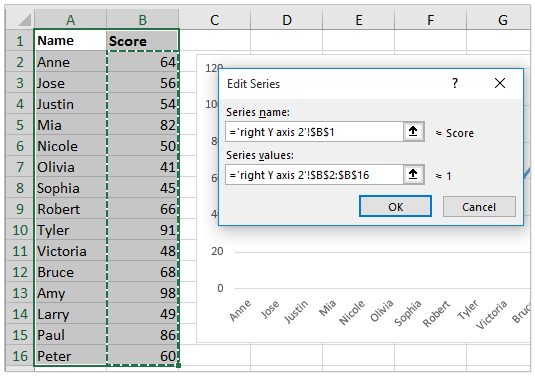
Consejo: Usar la misma serie asegura que el gráfico permanezca visualmente consistente, incluso si más tarde ajustas solo un eje.
4. Haz clic derecho en la nueva línea en el gráfico que representa la serie que acabas de agregar y selecciona Cambiar Tipo de Gráfico de Serie desde el menú.
Advertencia: Asegúrate de estar seleccionando la nueva serie de datos agregada, no la original.
5. En el cuadro de diálogo Cambiar Tipo de Gráfico, encuentra la columna Eje Secundario Marca la casilla correspondiente a tu nueva serie para trazarla en un eje secundario (lado derecho) Y. Haz clic en Aceptar.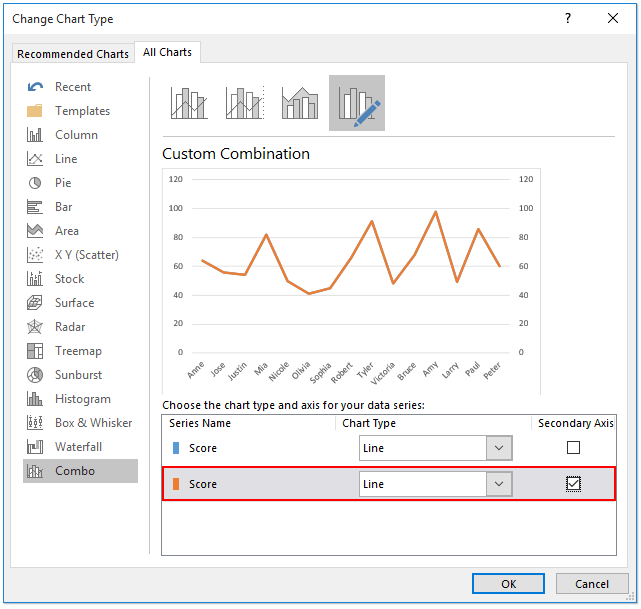
Nota de parámetro: La asignación de “Eje Secundario” coloca la serie elegida en el lado derecho, activando así la aparición del eje Y secundario.
6. De vuelta en tu gráfico, haz clic derecho en el eje Y izquierdo y selecciona Formato de Eje.
7. En el panel Formato de Eje, cambia a Opciones de Texto y selecciona la opción Sin Relleno para ocultar el eje Y izquierdo. Esto limpia el resultado visual para tener un eje Y exclusivamente a la derecha.
Consejo práctico: Si quieres que ambos ejes Y, izquierdo y derecho, sean visibles, puedes omitir el paso 7. Ocultar el eje izquierdo puede ser útil cuando solo el eje derecho es relevante o evita confusiones.
Ahora deberías ver que tu gráfico muestra el eje Y en el lado derecho, tal como deseabas.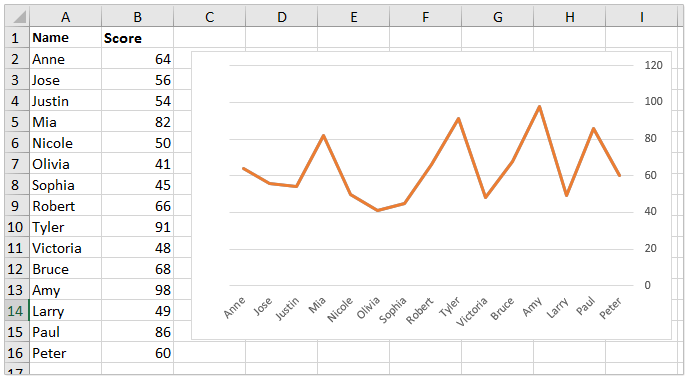
Escenarios aplicables y notas:
- Mover el eje Y al lado derecho es a menudo útil para personalizar el diseño, mejorar la legibilidad del gráfico o alinearse con las preferencias de diseño de la interfaz de usuario. No afecta el rango de datos ni la escala.
- Si deseas mostrar escalas separadas para el eje Y, utiliza series de datos distintas en el eje secundario.
- Si tu gráfico tiene varias series de datos, verifica cuidadosamente qué serie está trazada en cada eje Y para evitar confusiones.
- Algunos tipos de gráficos pueden no admitir ejes secundarios (por ejemplo, gráficos 3D o gráficos de torta).
- Si las opciones de formato parecen no estar disponibles, intenta actualizar tu versión de Excel o asegúrate de que tu gráfico esté seleccionado antes de acceder a las opciones de formato.
Sugerencias de solución de problemas:
- Si el eje derecho no aparece, confirma que has asignado una serie de datos al eje secundario.
- Para personalización visual, utiliza las opciones de Formato de Eje para ajustar etiquetas, marcas de graduación y el formato de la línea del eje.
- Después de agregar el eje secundario, revisa la alineación y la legibilidad de tu gráfico para tu público objetivo.

Descubre la Magia de Excel con Kutools AI
- Ejecución Inteligente: Realiza operaciones en celdas, analiza datos y crea gráficos, todo impulsado por comandos simples.
- Fórmulas Personalizadas: Genera fórmulas adaptadas para optimizar tus flujos de trabajo.
- Codificación VBA: Escribe e implementa código VBA sin esfuerzo.
- Interpretación de Fórmulas: Comprende fórmulas complejas con facilidad.
- Traducción de Texto: Supera las barreras del idioma dentro de tus hojas de cálculo.
Agregar un eje Y derecho/lateral en un gráfico en Excel 2010
Si estás utilizando Excel 2010, el proceso para agregar un eje Y lateral derecho es ligeramente diferente debido a cambios en la interfaz, pero la idea fundamental sigue siendo la misma: traza tus datos en un eje secundario y elimina u oculta el eje Y primario (izquierdo) si es necesario.
1. Sigue los pasos 1-3 descritos en el método anterior para agregar una serie de datos duplicada a tu gráfico.
2. Haz clic derecho en la nueva serie de datos (la línea duplicada) en el gráfico y selecciona Formato de Serie de Datos del menú.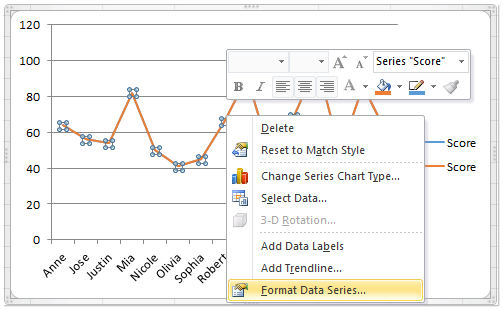
Consejo: En Excel 2010, a menudo necesitas asegurarte de haber seleccionado precisamente la línea o serie de datos correcta.
3. En el cuadro de diálogo Formato de Serie de Datos, ve a Opciones de Serie en la barra lateral, y luego marca el botón de radio Eje Secundario . Cierra el cuadro de diálogo una vez hecho esto.
Nota: Asignar una serie al eje secundario hace que Excel muestre automáticamente el eje Y derecho.
4. Selecciona el eje Y izquierdo en el gráfico, luego en la cinta, haz clic en Inicio > Color de Fuente > Blanco (u otro color para que coincida con el fondo de tu gráfico) para ocultar visualmente el eje izquierdo. Alternativamente, puedes establecer el color de la línea del eje en 'Sin Color' para una apariencia más limpia.
En este punto, el eje Y debería mostrarse en el lado derecho de tu gráfico.
Escenarios aplicables y notas:
- Ideal cuando presentas gráficos destinados a publicaciones o presentaciones, donde un eje Y derecho coincide con estándares de diseño específicos o mejora la claridad.
- Este método puede repetirse para diferentes tipos de gráficos, pero siempre asegúrate de que el eje secundario represente con precisión tus datos.
Posibles problemas y solución de problemas:
- Si el eje secundario se superpone con elementos del gráfico, ajusta el área de trazado o la posición del eje usando las opciones de Formato de Eje.
- Si el eje Y izquierdo no desaparece completamente después de cambiar el color de fuente, verifica nuevamente el formato de la línea del eje o intenta eliminar el eje a través de las opciones de diseño del gráfico.
Agregar un eje Y lateral derecho usando código VBA
Si tu libro contiene múltiples gráficos, ajustar manualmente la posición del eje Y uno por uno puede ser muy lento. Esta solución VBA ofrece un método de un solo clic para agregar un eje Y secundario al gráfico seleccionado, sin necesidad de configuración manual. Es especialmente útil cuando quieres aplicar consistentemente un eje Y derecho en muchos gráficos para equilibrar visualmente o ajustar el diseño. Una vez seleccionado, la macro automáticamente crea un eje secundario sincronizado, ahorrándote tiempo y esfuerzo.
1. Navega a Herramientas de Desarrollo > Visual Basic para abrir el editor de Microsoft Visual Basic para Aplicaciones. Haz clic en Insertar > Módulo y pega el siguiente código en la ventana de módulo en blanco:
Sub AddRightYAxisAligned()
'Updated by Extendoffice
Dim cht As Chart
Dim primaryAxis As Axis, secondaryAxis As Axis
If ActiveChart Is Nothing Then
MsgBox "Please select a chart before running the macro.", vbExclamation, "KutoolsforExcel"
Exit Sub
End If
Set cht = ActiveChart
With cht.SeriesCollection.NewSeries
.Name = "Secondary Axis"
.Values = Array(0, 0)
.ChartType = xlLine
.AxisGroup = xlSecondary
.Format.Line.Visible = msoFalse
End With
Set primaryAxis = cht.Axes(xlValue, xlPrimary)
Set secondaryAxis = cht.Axes(xlValue, xlSecondary)
With secondaryAxis
.MinimumScale = primaryAxis.MinimumScale
.MaximumScale = primaryAxis.MaximumScale
.MajorUnit = primaryAxis.MajorUnit
.MinorUnit = primaryAxis.MinorUnit
End With
End Sub
2 Después de ingresar el código, regresa a Excel y selecciona el gráfico al que deseas agregar el eje Y derecho. Luego presiona F5 (o haz clic en el botón ![]() 'Ejecutar') para ejecutar la macro.
'Ejecutar') para ejecutar la macro.
Una vez que la macro se haya ejecutado correctamente, el eje Y secundario aparecerá en el lado derecho del gráfico. Ahora puedes eliminar manualmente el eje izquierdo según sea necesario.
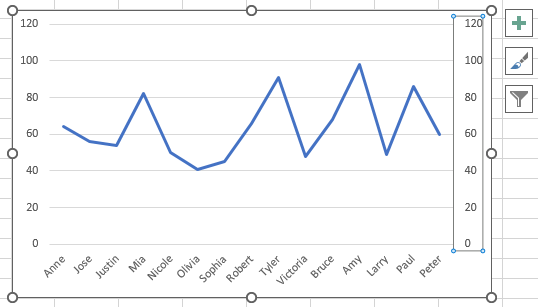
Precauciones y consejos:
- Esta macro solo se aplica a un gráfico seleccionado a la vez, por favor selecciona el gráfico antes de ejecutar la macro. Si es necesario, puedes ejecutarla repetidamente para otros gráficos.
- Este método no elimina el eje Y original, solo agrega uno nuevo en el lado derecho.
- Si recibes un error, asegúrate de que tu gráfico esté seleccionado antes de ejecutar la macro.
Artículos relacionados:
Las mejores herramientas de productividad para Office
Mejora tu dominio de Excel con Kutools para Excel y experimenta una eficiencia sin precedentes. Kutools para Excel ofrece más de300 funciones avanzadas para aumentar la productividad y ahorrar tiempo. Haz clic aquí para obtener la función que más necesitas...
Office Tab incorpora la interfaz de pestañas en Office y facilita mucho tu trabajo
- Habilita la edición y lectura con pestañas en Word, Excel, PowerPoint, Publisher, Access, Visio y Project.
- Abre y crea varios documentos en nuevas pestañas de la misma ventana, en lugar de hacerlo en ventanas separadas.
- ¡Aumenta tu productividad en un50% y reduce cientos de clics de ratón cada día!
Todos los complementos de Kutools. Un solo instalador
El paquete Kutools for Office agrupa complementos para Excel, Word, Outlook y PowerPoint junto con Office Tab Pro, ideal para equipos que trabajan en varias aplicaciones de Office.
- Suite todo en uno: complementos para Excel, Word, Outlook y PowerPoint + Office Tab Pro
- Un solo instalador, una licencia: configuración en minutos (compatible con MSI)
- Mejor juntos: productividad optimizada en todas las aplicaciones de Office
- Prueba completa de30 días: sin registro ni tarjeta de crédito
- La mejor relación calidad-precio: ahorra en comparación con la compra individual de complementos


